Cylinderコンポーネントの使い方について解説します。
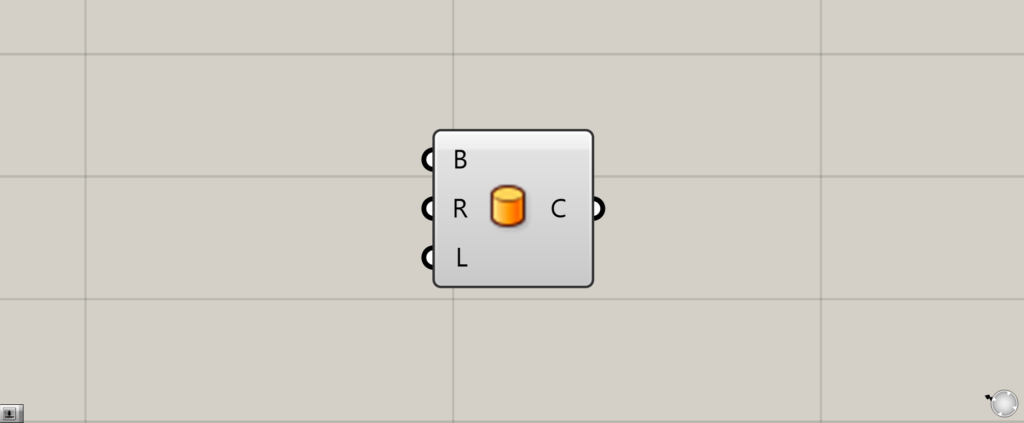
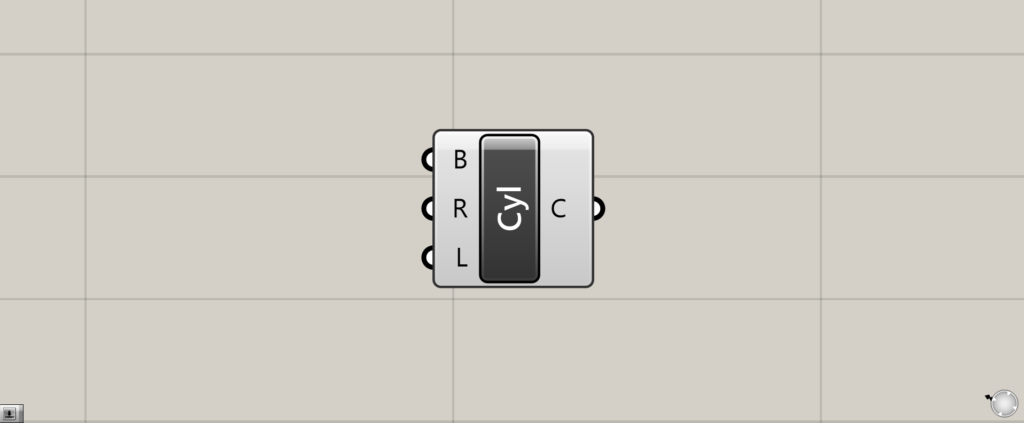
グラスホッパー上では上の2つのどちらかで表されます。
円柱を作成する
Cylinderを使うことで、円柱を作成することができます。
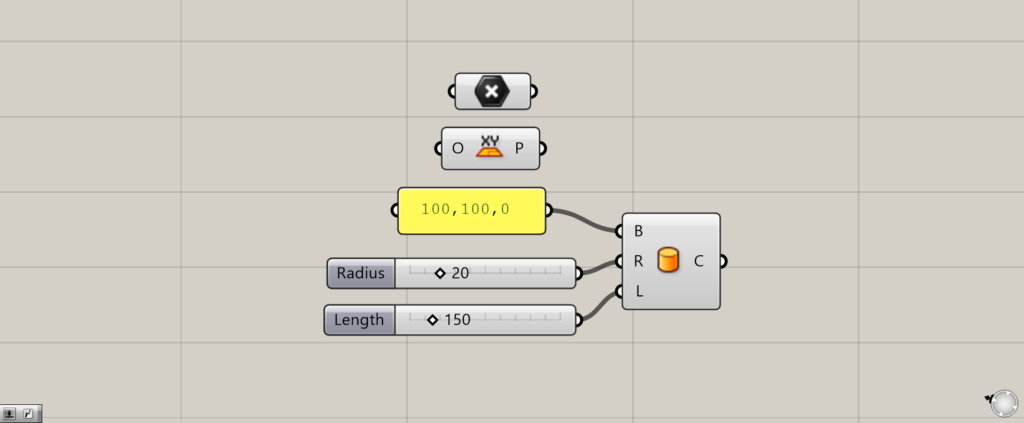
使用コンポーネント:①Point ②XY Plane ③Cylinder
基本的な使い方を説明します。
B端子には、円柱を作成したい位置の点・座標情報・作業平面をつなげます。
点を格納したPointや、XY Planeのような平面で位置を指定することもできます。
R端子には、半径の数値を入力します。
L端子には、円柱の高さの数値を入力します。
今回は、半径20・高さ150に設定しています。
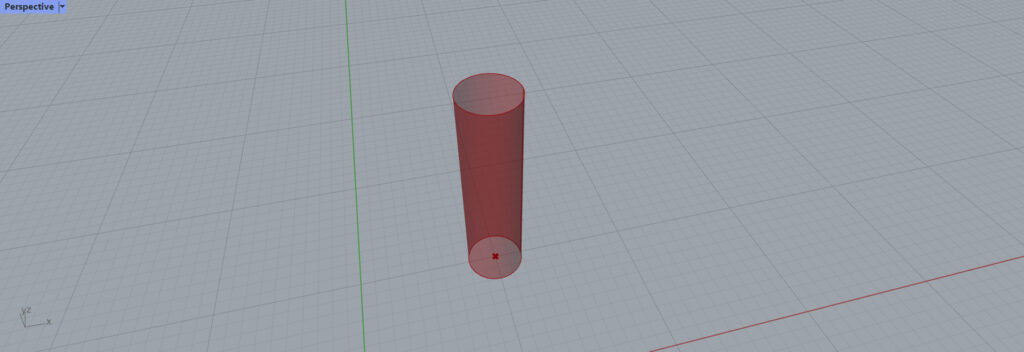
すると、このような円柱が作成されました。
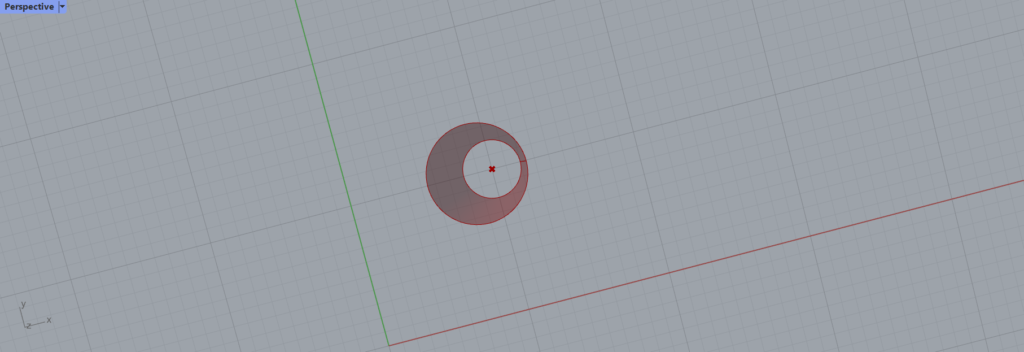
しかし、この状態では円柱はサーフェスで、このように閉じられていません。
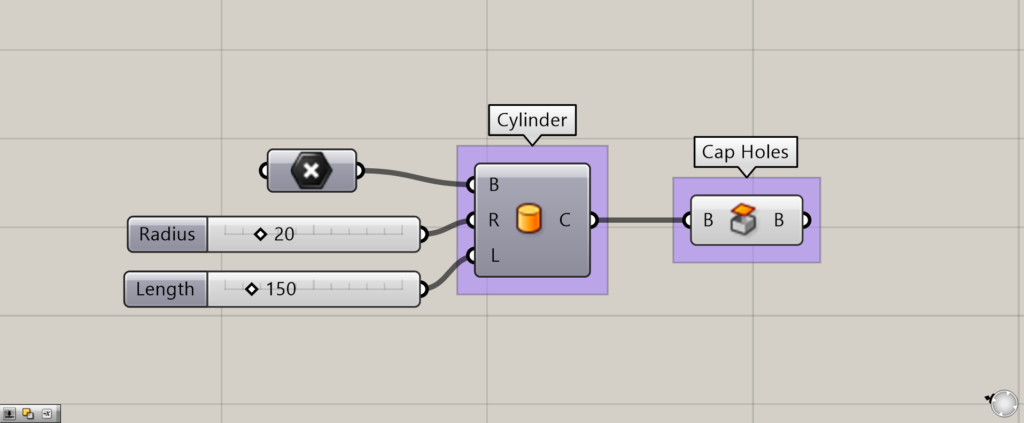
追加コンポーネント:①Cap Holes
もし、円柱を閉じてソリッドにしたい場合、Cap Holesを使用する必要があります。
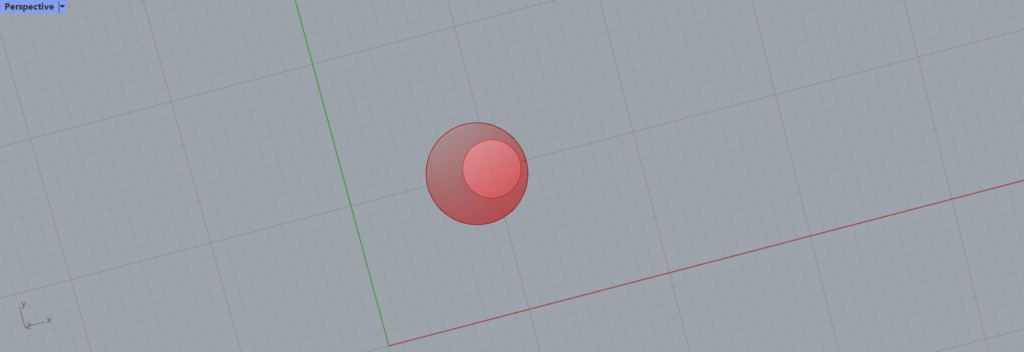
Cap Holesを使用することで、このように円柱を閉じることができました。
Cylinderコンポーネントを使用しているグラスホッパー記事はこちら↓

![[Grasshopper]Cylinderコンポーネントの使い方](https://iarchway.com/wp-content/uploads/2024/03/2f5957694790998103a1a56ef1ae5d9d.png)

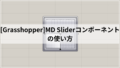
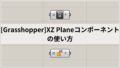




Comment